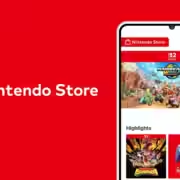Adobe вводит плагин Camera Raw в Photoshop для iPad

В преддверии конференции Max, которая состоится 26 октября, компания Adobe поделилась предварительным обзором функции, которая появится в Photoshop на iPad. Вскоре вы сможете использовать инструмент Camera Raw для импорта RAW-файлов с камеры на iPad, и Adobe продемонстрировала, как это работает, в практическом видео.
Райан Думлао, старший менеджер по продуктам Photoshop на iPad, показывает, как Camera Raw можно использовать для редактирования фотографий RAW и DNG, напрямую импортированных с камеры — в данном случае Fujifilm — или файлов ProRAW с iPhone 12 Pro и 13 Pro.
Camera Raw — это широко известный плагин, позволяющий редактировать RAW-изображения в Photoshop, а также являющийся технической основой механизма обработки Lightroom. Видео Думлао показывает, как можно редактировать различные настройки и параметры экспозиции в Photoshop, включая импорт RAW-файла как смарт-объекта для неразрушающего редактирования, которое можно перенести в настольную версию. В своей демонстрации Думлао использует функции Photoshop для выполнения таких задач, как удаление отдельных веток деревьев и корректировка цвета конкретной веревки на фотографии.
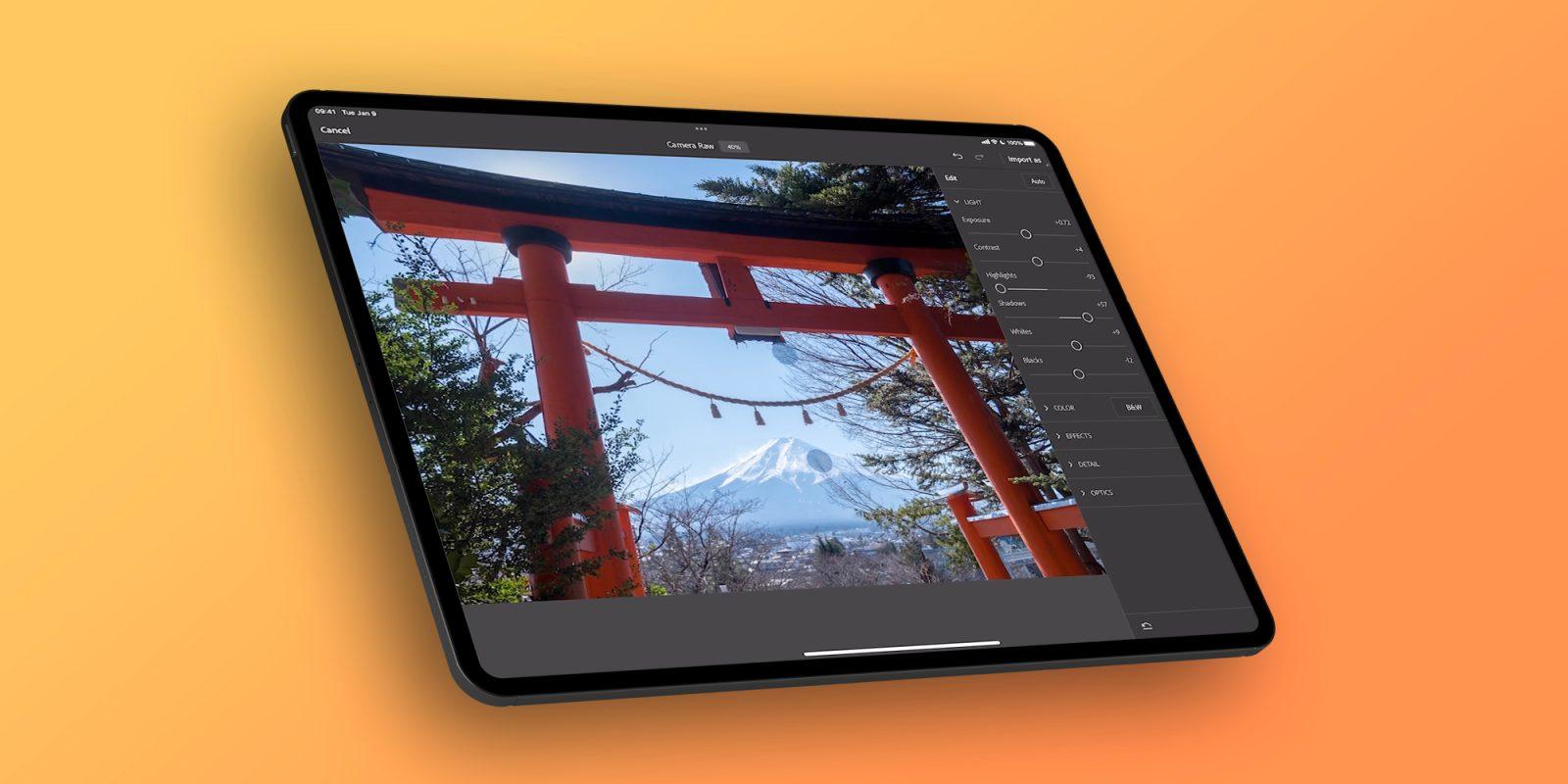
Одна из новых интересных функций — возможность импортировать RAW-файл в Photoshop как Smart Object. Это означает, что вы можете добавить изображение в PSD, открыть полученный файл в Photoshop desktop и сохранить доступ к встроенному файлу и корректировкам.
Хотя многие фотографы используют Lightroom в качестве основного инструмента редактирования, добавление Camera Raw в Photoshop для iPad значительно расширит возможности редактирования фотографий для владельцев iPad, которые используют Photoshop в качестве основной части своего рабочего процесса. Adobe не сообщила, когда именно будет выпущена эта функция, сказав лишь, что она скоро появится.